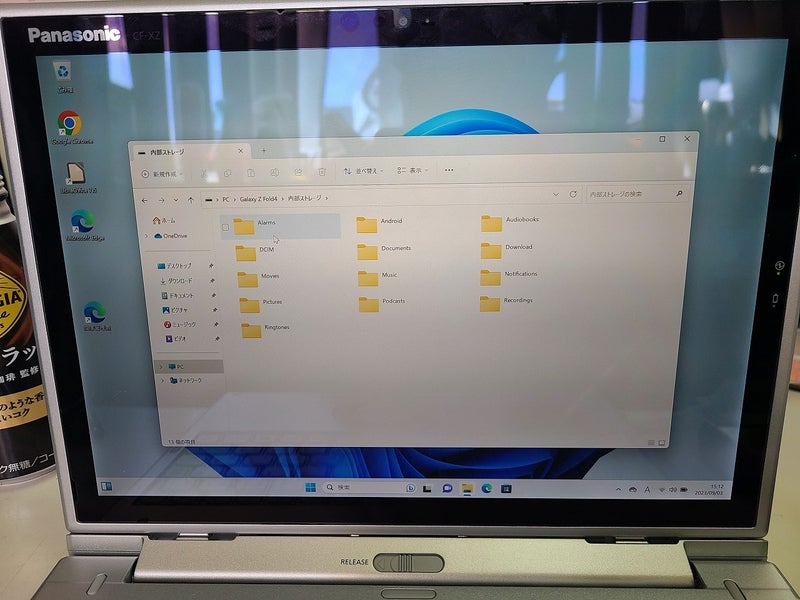以前書きましたが、本日も壊れた携帯から画像を取り出したいとご来店。
最近の携帯(スマホ)はマイクロSDが入らないタイプが多く、それ以前に本体のみに保存されていました。
今回も、車に乗せていたら液晶が点かなくなったとのことで、修理に持って行くと中のデーターは保証できないとのことで、一縷の望みをかけてご来店。
とりあえず、パソコンに繋ぎ電源を入れると、パソコンでスマホを認識
急ぎデーターをUSBメモリーに繋ぎ無事終了。
前の方と同じようにお孫さんの画像や、旅行の画像が大量。
もし出来ない場合は、専門の業者に依頼
前回の方は70,000円以上の費用が掛かったそうです。
パソコンもそうですが、後で泣かないためのバックアップ
もちろんクラウドや写真だとインスタなどネットがらみのバックアップ方法もありますが
設定や契約がめんどくさく意外とやってない方が多い。
まあ、手軽で簡単なのはパソコン
今回アンドロイドスマホとWindowsパソコンをケーブルで繋いで写真のバックアップするやり方をご紹介。
今のアンドロイドスマホは大体この形状、USB-C
パソコンのUSB炭素の形状に合わせてケーブルを用意
TypeA→TypeまたはType-C→Type-Cで大体OK(左がTypeA、右がType-C)
で、スマホとパソコンを接続
こんな画面がスマホに出たら許可を(スマホは電源を入れてパスワードなどは解除した状態)
パソコンのエクスプローラーなどのが麺にスマホの名称が出ます。
左がWindows11、右がWidows10
そのすまほをダブルクリックすると
スマホの中身が!! この中のDCIMが画像の入っているファイル
DCIMをダブルクリックしてその中のカメラを選びダブルクリックすると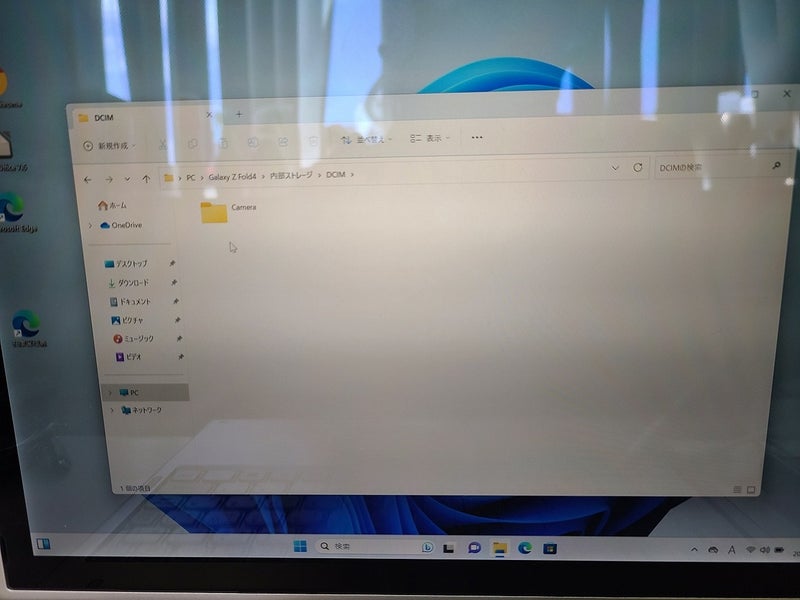
はい、無事、画像が出てきました。
これをパソコンにコピーすればOK
確かに、クラウドやグーグル経由で自動バックアップ等便利な使い方もありますが
って設定などめんどくさく後で調べてやろうと思って先送りにすると最悪になることも
ケーブルとパソコンさえ有れば出来るこの方法。
まずはこのやり方で安心のバックアップを
パソコンにてんそうした 画像はパソコンの大きな画面で見れるメリットもあります。
で、コピーして不要になったスマホ内の画像を消すとスマホの動作も良くなることもあり
使用メモリーの空きも広くなります。
肝心なのはパソコンのデーターのコピーも忘れないこと
USBメモリーや外付けHDD、DVDに焼く方法もありますが、出来れば2個用意して
会社用なら月水金用、火木土用みたいに交互にバックアップとると最悪前日までのデーターは
拾えます。
個人なら使用頻度に合わせ週一回か月一回とれば良いかと。